
В момента получаваме запитвания от голям брой медии: имейл, социални мрежи, WhatsApp, до степен, че не можем да управляваме ефективно цялата тази информация. Освен това тази информация в много случаи се дублира, тъй като заявката носи отговор и следователно трябва да каталогизираме, архивираме или изтрием голямо количество информация.
Въпреки това имейлите продължават да получават най-много информация. Следователно можем да намерим имейл акаунти с десетки Gb информация, където повечето трябва да са ненужни или поне има по-ефективни начини за запазване на тази информация.
Затова днес ще видим как да намалим размера на имейлите си, изтриване на най-старите имейли, които имаме в приложението Mail macOS, с помощта на правила функция на приложението. За това трябва да следваме следните стъпки:
- Отворете приложението Mail.
- Отидете на предпочитания, функция, намерена чрез щракване върху думата Mail в лентата с инструменти.
- В горната част ще се появи поредица от икони. Изберете последния, където пише Правила.
- Сега изберете: добави правило.
- Първото нещо, което трябва да направим, е добавете име към правилото че ще създадем, в моя случай: Изтрийте имейли, изпратени преди повече от 2 години.
- Сега в полето: Ако (падащо меню) са изпълнени следните условия. за да изберете todas
- Ние сме в най-важната част. след това отворете падащото меню и изберете: "дата на доставка" след това „Превъзхожда“ и преди дни поставете дните, от които имейлите ще бъдат изтрити. В моя пример съм сложил 720 дни, тоест почти две години.
- В раздела Извършване на следните действия изберете от падащото меню изтриване на съобщение.
- преса приемат.
- Сега трябва да ви попита дали искате да се прилага за съществуващи публикации. Имайте предвид, че в този случай всички съобщения, изпратени преди повече от 720 дни, ще бъдат незабавно и безвъзвратно изтрити.
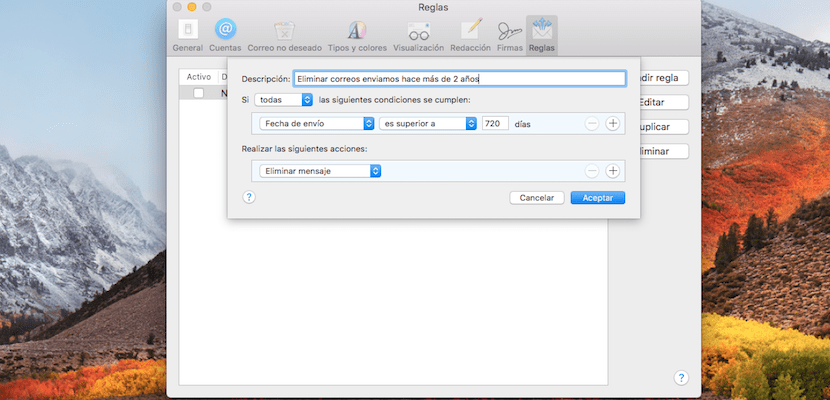
Една точка, която трябва да имате предвид. Пощата прилага правилата по всяко време, само за входящата поща. За да изпълните тази функция на тавата изпратено, трябва да изберем изпратената пощенска кутия и да отидем до опцията: Съобщения - Прилагане на правила или използване на клавишна комбинация Alt + Cmd + L. В този случай ще се появи съобщение за потвърждение на действието, което искаме да изпълним.